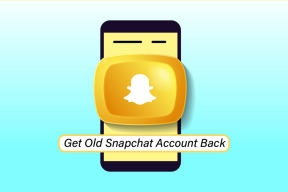8 načinov, kako popraviti, da se Spotify Wrapped ne prikaže v mobilni aplikaciji
Miscellanea / / December 01, 2023
Konec leta prinaša pričakovanje naslednjega leta. To je tudi čas za razmislek o tem, kako je šlo prejšnje leto. Eden od teh je poslušanje vašega seznama predvajanja Spotify Wrapped. Toda kaj se zgodi, ko se vaš Spotify Wrapped ne prikaže v aplikaciji Spotify? Nadaljujte z branjem, če želite vedeti.

Mnogi uporabniki, da bi se izognili vplivanju na njihov seznam predvajanja Wrapped, odložijo poslušanje svojih guilty pleasure pesmi, dokler ne Izide Spotify Wrapped. In ja, "All I Want For Christmas Is You" je vključen na ta seznam.
Tako postane težava, ko ga nestrpno čakate, vendar se Spotify Wrapped ne prikaže. Zato smo našteli 8 načinov za pomoč pri odpravljanju te težave. Vstopimo takoj.
1. Preverite, ali je Spotify Wrapped na voljo
Ker je Spotify Wrapped vsakoletni dogodek, mora biti viden v vaši aplikaciji Spotify. Ko se to zgodi, boste prejeli obvestilo s pasico ali pa se bo na vaši domači strani Spotify prikazal zavit seznam predvajanja Spotify. Za obvestila lahko preverite tudi e-poštni ID, registriran v vašem računu Spotify.
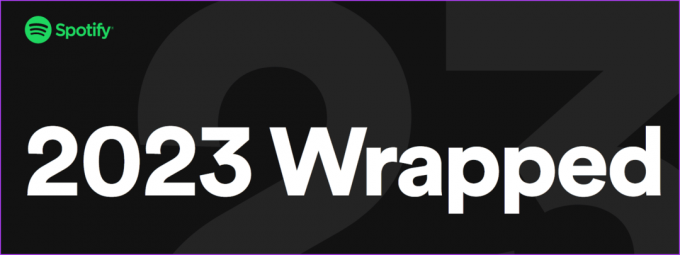
Če ne najdete ničesar od naštetega, obiščite Zavita stran Spotify da vidim, če je uradno zunaj. Če ni, vam svetujemo, da počakate na objavo Spotifyja. Medtem si lahko ponovno ogledate seznam predvajanja Wrapped iz prejšnjega leta.
2. Potrdite, ali je vaš račun primeren
Ker je Spotify Wrapped rezultat vaših glasbenih izbir v preteklem letu, mora imeti Spotify dovolj podatkov, da jih sestavi. To pomeni, da mora biti vaš račun Spotify star vsaj eno leto, po možnosti ustvarjen pred novembrom prejšnjega leta. Poleg tega bi morali pesem ali podcast poslušati več kot 30 sekund, da bi lahko štel.
Če so zgornji pogoji izpolnjeni, vendar še vedno ne vidite svojega zavitega seznama predvajanja, nadaljujte s spodnjimi popravki.
3. Preverite posodobitve aplikacij
Čeprav funkcija Spotify Wrapped ni nova, se vsako leto dodajo novi dodatki. To pomeni vašo Aplikacijo Spotify je treba posodobiti za ogled in pridobitev vseh funkcij tega seznama predvajanja. V tem primeru uporabite App Store ali Google Play Store, da preverite in namestite ustrezne posodobitve za aplikacijo Spotify.
Posodobite Spotify na iPhone
Posodobite Spotify v sistemu Android

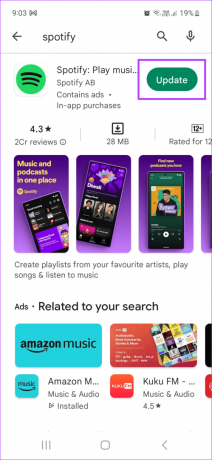
4. Prisilno zaprite in znova zaženite Spotify
Če so aplikacije predolgo odprte v ozadju ali se pojavljajo začasne težave, lahko težave preprečite s prisilnim zapiranjem in ponovnim zagonom aplikacije. S tem boste morda tudi pomagali, da bo vaš seznam predvajanja Spotify Wrapped viden. Evo kako.
Korak 1: Dotaknite se ikone Nedavno v napravi Android ali povlecite navzgor z dna zaslona v iPhonu, da odprete aplikacije v ozadju.
Ali pa dvakrat pritisnite gumb Domov, če imate iPhone z Touch ID.
2. korak: Ko se odprejo aplikacije v ozadju, pridržite aplikacijo Spotify in jo povlecite navzgor.

Zdaj znova tapnite ikono aplikacije Spotify, da znova zaženete aplikacijo. Nato znova preverite. Če še vedno ne najdete Spotify Wrapped, nadaljujte z naslednjim popravkom.
5. Počisti predpomnilnik za Spotify
Aplikacije shranjujejo določene informacije o vaši prejšnji uporabi, da se hitreje naložijo. To je znano kot predpomnilnik. Če pa ta predpomnilnik postane prevelik ali poškodovan, lahko namesto tega povzroči težave pri uporabi aplikacije. V tem primeru lahko počistite predpomnilnik za aplikacijo Spotify in preverite, ali to odpravlja težavo, da Spotify Wrapped ne deluje ali se nalaga. Evo, kako to storiti.
Korak 1: V zgornjem levem kotu tapnite ikono svojega imena.
2. korak: Nato tapnite »Nastavitve in zasebnost«.

3. korak: Pomaknite se navzdol in tapnite Počisti predpomnilnik.
Opomba: Uporabniki iPhona se dotaknejo Storage > Clear Cache.
4. korak: Za potrditev tapnite Počisti predpomnilnik.

6. Odstranite in znova namestite Spotify
Če odstranite aplikacijo Spotify, boste izbrisali nastavitve in podatke aplikacije iz vaše naprave. Ko bo aplikacija znova nameščena, bo znova nameščena nova kopija aplikacije. Torej, če še vedno ne vidite svojega Spotify Wrapped, odstranitev in ponovna namestitev aplikacije Spotify lahko pomaga popraviti. Tukaj je opisano, kako to storite v iPhonu.
Nasvet: Preverite lahko tudi naš vodnik brisanje aplikacij v napravi Android.
Korak 1: Dolgo pritisnite na aplikacijo Spotify.
2. korak: Ko se prikažejo možnosti, tapnite Odstrani aplikacijo.
3. korak: Za potrditev tapnite Izbriši aplikacijo.

Zdaj uporabite ustrezno povezavo za ponovno namestitev aplikacije Spotify na vaš mobilni telefon. Ko končate, se prijavite v svoj račun Spotify in preverite znova.
Prenesite Spotify na iPhone
Prenesite Spotify za Android
7. Poskusite uporabiti VPN
Regionalne omejitve lahko povzročijo, da se nekateri seznami predvajanja in funkcije ne prikažejo v vaši aplikaciji Spotify. Torej, če ste pred kratkim zamenjali svojo lokacijo ali ste prej uporabljali VPN za dostop do Spotifyja, vaš seznam predvajanja Wrapped morda ne bo viden. V tem primeru uporabite aplikacijo VPN, da se povežete s predhodno znano lokacijo in preverite. Evo kako.
Korak 1: V napravi odprite želeno aplikacijo VPN. Express VPN uporabljamo v predstavitvene namene.
2. korak: Zdaj se dotaknite katere koli ustrezne lokacije.

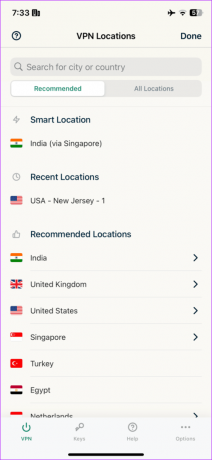
Ko se VPN poveže, znova zaženite mobilno aplikacijo Spotify in preverite, ali je vaš Wrapped seznam predvajanja viden.
Če ste uporabili zgoraj omenjene metode za potrditev, da je vaš račun primeren in je Spotify Wrapped na voljo, vendar ga še vedno ne vidite, stik s podporo Spotify lahko pomaga. To lahko pomaga odpraviti kakršno koli težavo z vašim računom ali storitvijo Spotify, zaradi katere se seznam predvajanja Wrapped ne prikaže v aplikaciji Spotify.
Pridobite Spotify Wrapped
Seznam predvajanja Spotify Wrapped je zabavno videti in deliti svoje glasbene eskapade v letu. Tako postane neprijetno, ko se Spotify Wrapped ne prikaže v vašem Androidu ali iPhoneu. Upamo, da so vam popravki, omenjeni v tem članku, pomagali rešiti to težavo in si ogledati svoj seznam predvajanja Spotify Wrapped.
Nazadnje posodobljeno 29. novembra 2023
Zgornji članek lahko vsebuje pridružene povezave, ki pomagajo pri podpori Guiding Tech. Vendar to ne vpliva na našo uredniško integriteto. Vsebina ostaja nepristranska in verodostojna.

Napisal
Pisateljica po srcu, Ankita uživa v raziskovanju in pisanju o tehnologiji, zlasti o napravah Android, Apple in Windows. Medtem ko je začela kot scenaristka in tekstopiska, jo je veliko zanimanje za digitalni svet vleklo k sebi tehnologijo, pri GT pa je svojo strast našla v pisanju o svetu tehnologije in njegovem poenostavljanju drugi. Na kateri koli dan jo lahko ujamete priklenjeno na prenosni računalnik, ko se drži rokov, piše scenarije in gleda oddaje (v katerem koli jeziku!).